edge浏览器启动时同时打开两个主页的教程
时间:2023-06-28 14:33:11作者:极光下载站人气:476
相信大家对edge浏览器都是很熟悉的,这款浏览器是win10系统和win7系统默认使用的浏览器软件,为用户带来了不错的上网服务,当用户在使用edge浏览器时,一般都会根据自己的使用习惯来设置主页,有的用户就会将主页设置为百度主页、360主页或是该浏览器的新建标签页,但是有时用户需要连续使用两个页面,这种情况用户应该怎么来操作实现呢,其实这个问题是很好解决的,用户直接在edge浏览器设置页面上来设置两个主页,直接点击打开以下页面选项,接着按照需求添加两个主页网址即可解决问题,那么接下来就让小编来向大家分享一下edge浏览器启动时同时打开两个主页的方法步骤吧。
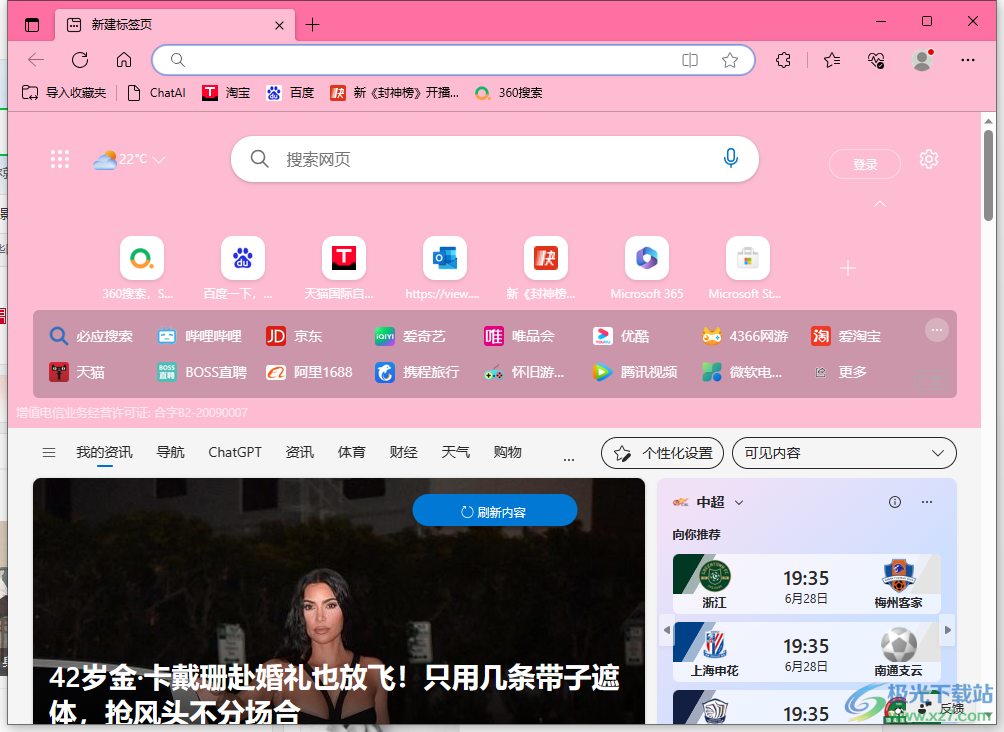
方法步骤
1.用户在电脑桌面上打开edge浏览器软件,并进入到主页上点击右上角处的三点图标
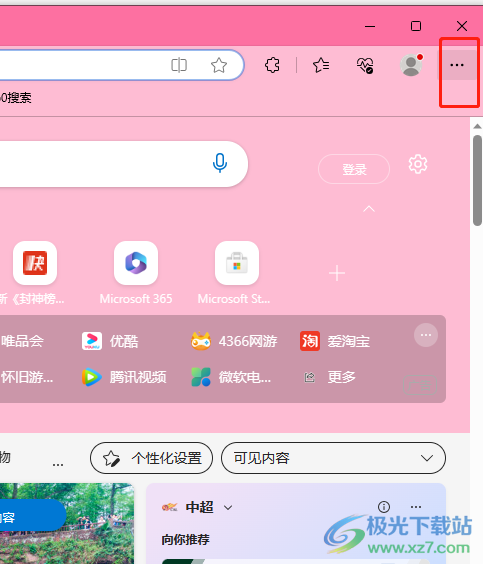
2.接着在弹出来的下拉菜单栏中,用户选择底部的设置选项来解决问题
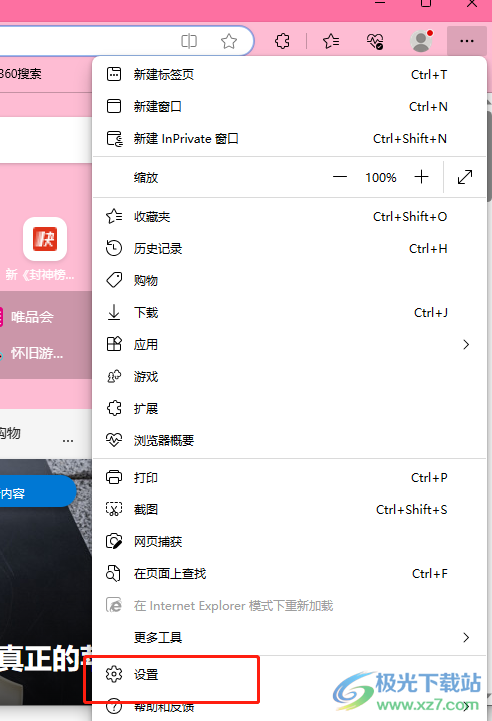
3.进入到设置页面上,用户点击设置选项的三横图标,在弹出来的选项卡中点击开始、主页和新建标签页选项卡
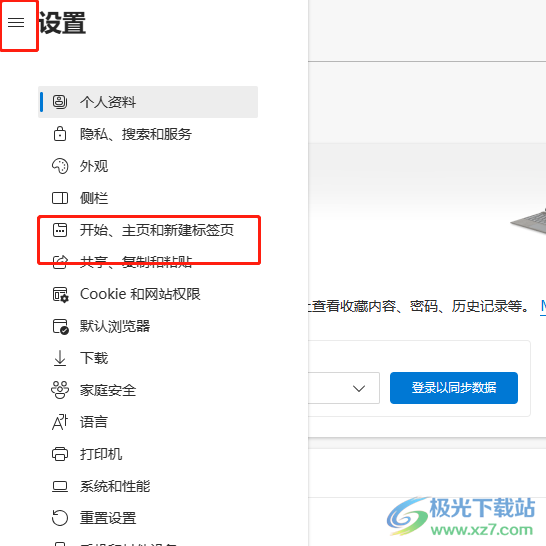
4.这时在右侧页面上,用户找到启动时板块,然后点击打开以下页面选项并按下添加页面按钮
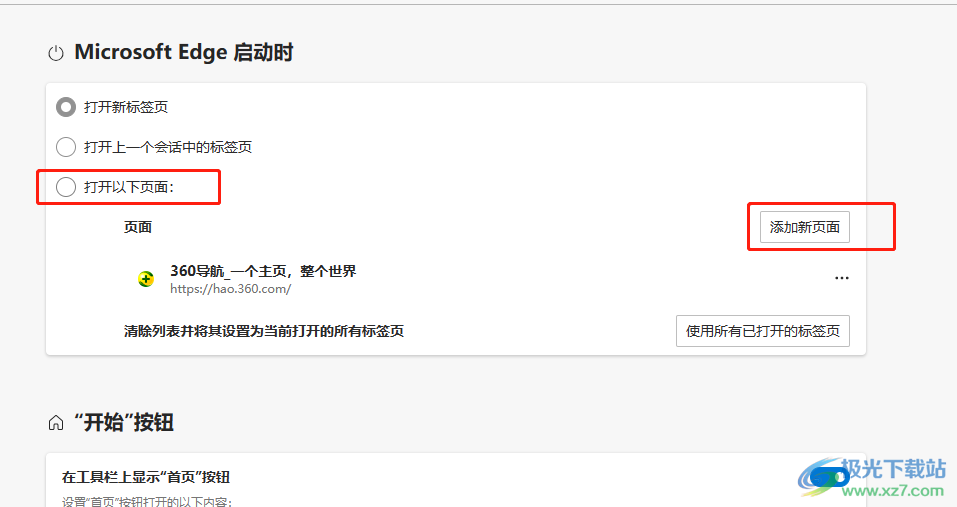
5.在弹出来的添加新页面窗口中,用户输入页码的网址并按下添加按钮,然后再按照同样的方法添加另一个页面
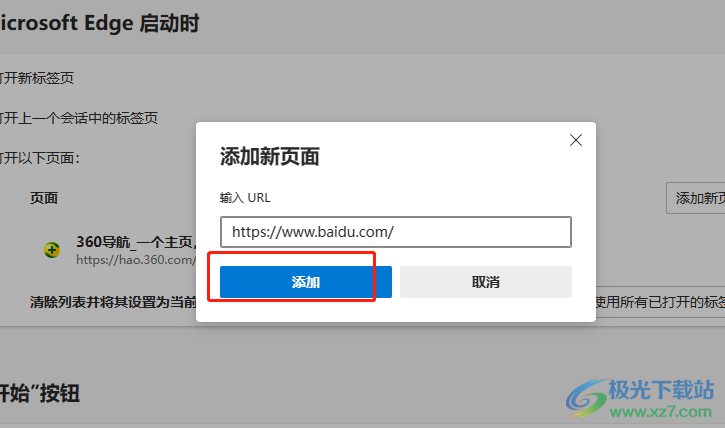
6.设置成功后,用户重启edge浏览器,就会发现同时显示出来的两个主页了
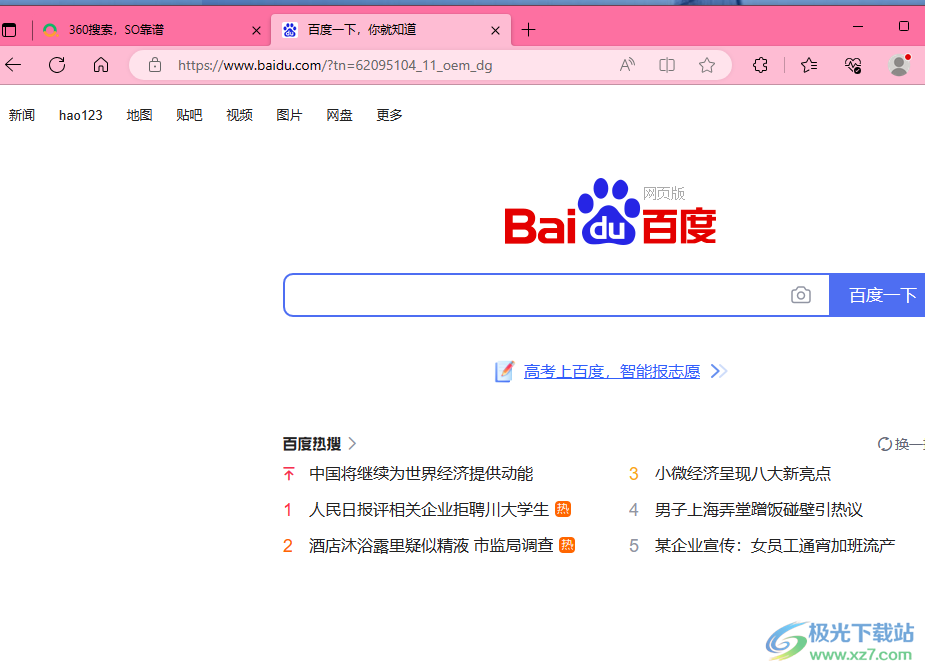
以上就是小编对用户提出问题整理出来的方法步骤,用户从中知道了解决问题的关键是,需要打开浏览器的设置窗口,接着在启动时板块中点击打开以下页面选项,接着按下其中的添加页面按钮分别输入两个主页的网址即可解决问题,因此有需要的用户可以来试试看。

大小:324 MB版本:v127.0.2651.86环境:WinAll
- 进入下载
相关推荐
相关下载
热门阅览
- 1百度网盘分享密码暴力破解方法,怎么破解百度网盘加密链接
- 2keyshot6破解安装步骤-keyshot6破解安装教程
- 3apktool手机版使用教程-apktool使用方法
- 4mac版steam怎么设置中文 steam mac版设置中文教程
- 5抖音推荐怎么设置页面?抖音推荐界面重新设置教程
- 6电脑怎么开启VT 如何开启VT的详细教程!
- 7掌上英雄联盟怎么注销账号?掌上英雄联盟怎么退出登录
- 8rar文件怎么打开?如何打开rar格式文件
- 9掌上wegame怎么查别人战绩?掌上wegame怎么看别人英雄联盟战绩
- 10qq邮箱格式怎么写?qq邮箱格式是什么样的以及注册英文邮箱的方法
- 11怎么安装会声会影x7?会声会影x7安装教程
- 12Word文档中轻松实现两行对齐?word文档两行文字怎么对齐?
网友评论